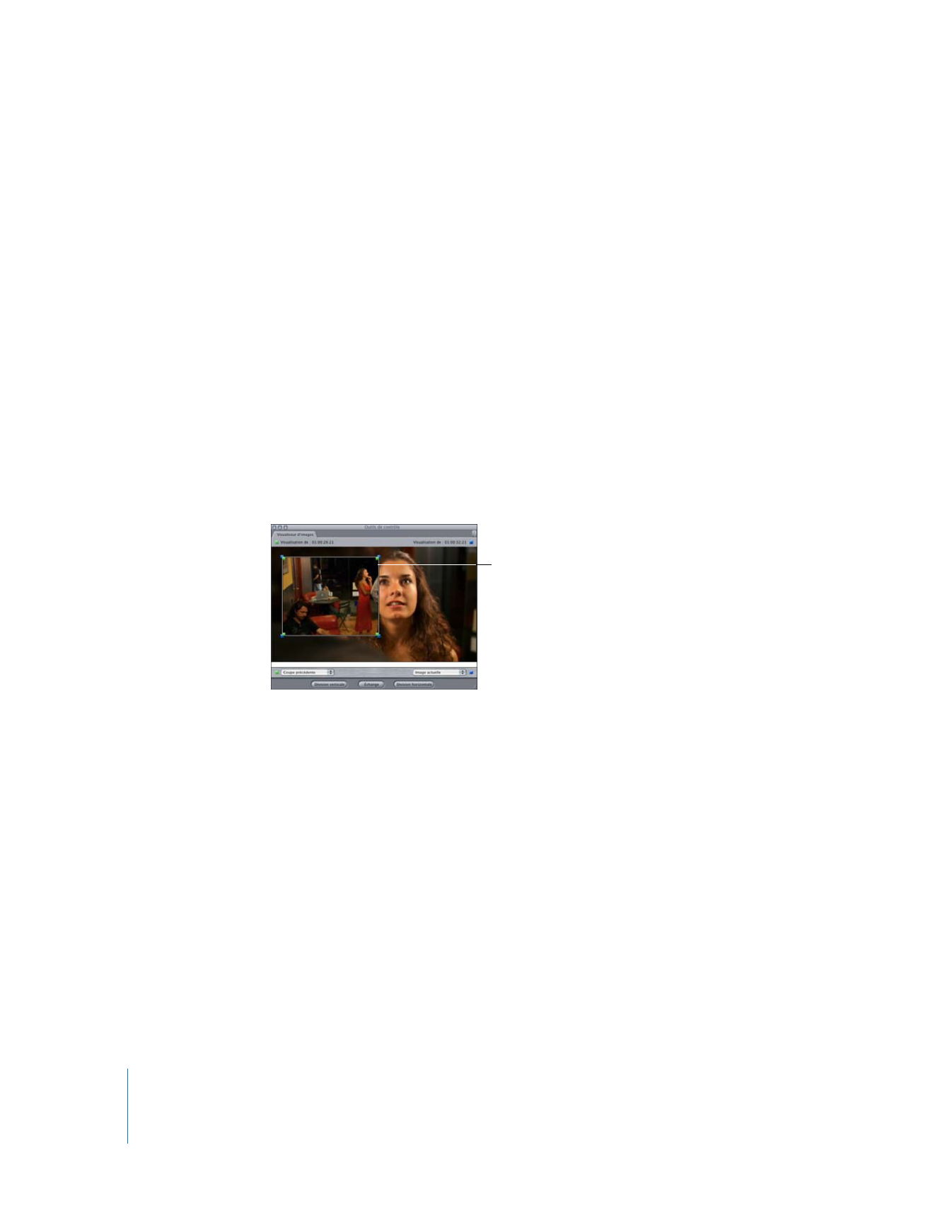
Processus d’étalonnage
Comme mentionné précédemment, l’étalonnage peut être motivé par plusieurs objec-
tifs. Pour illustrer le processus d’étalonnage, cette section étudie deux de ces objectifs :
 Conférer aux acteurs ou éléments clés de votre scène l’apparence souhaitée
 Déterminer l’apparence globale désirée des scènes qui composent votre séquence
Pour déplacer l’écran divisé, faites
glisser une zone d’écran divisé
jusqu’à un autre emplacement.
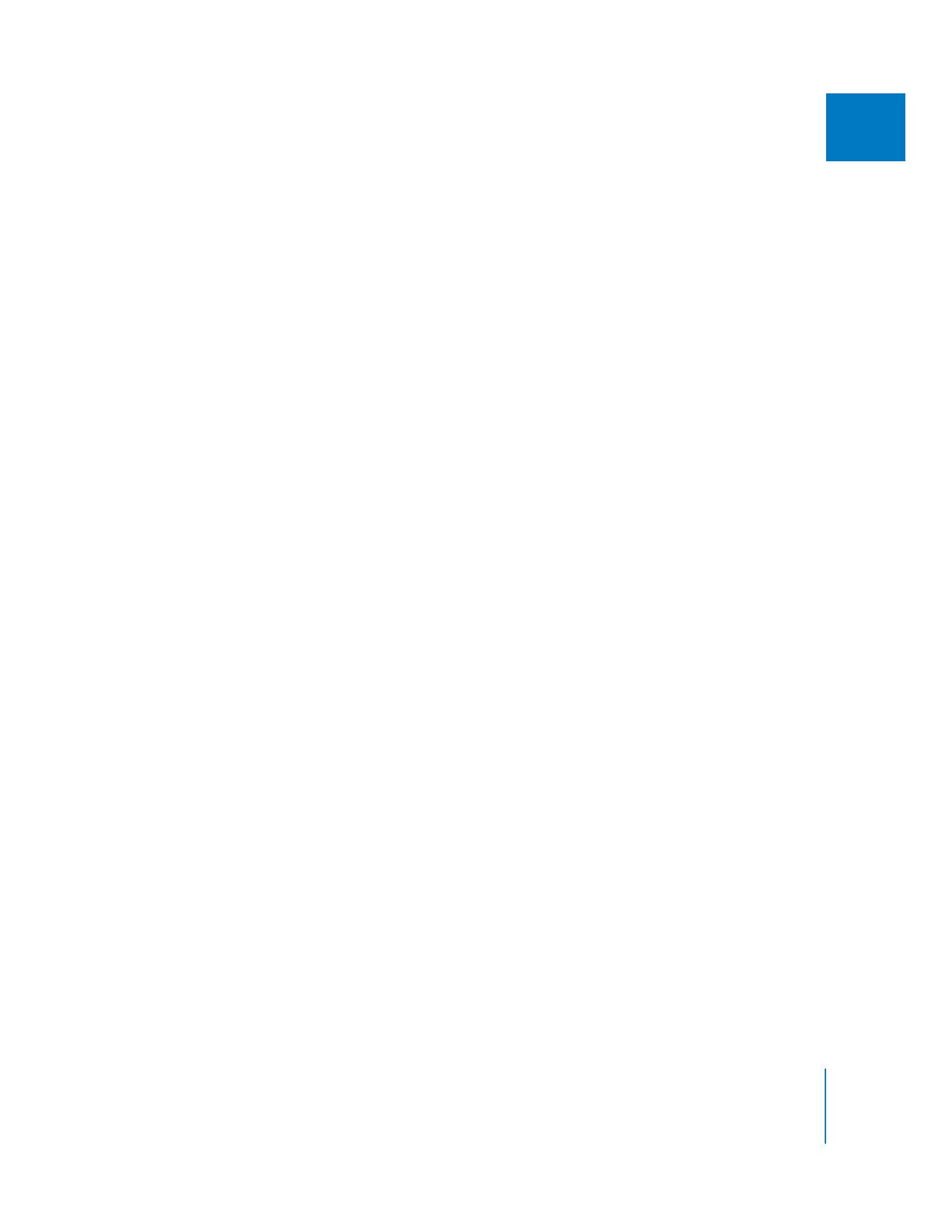
Chapitre 27
Étalonnage
607
III
Chaque projet vidéo est composé d’une série de scènes. Même si les couleurs et les
tons peuvent varier d’une scène à l’autre (l’une se déroulant de nuit, la suivante sous
un soleil éclatant, par exemple), tous les plans d’une même scène doivent être harmo-
nisés. L’objectif est de s’assurer que les transitions entre les plans d’une même scène
s’enchaînent avec fluidité. Si un plan est plus lumineux ou comporte plus de rouge
que le suivant, le résultat peut s’apparenter à une saute d’image, ce qui distrait le
spectateur et donne un aspect non professionnel à votre projet.
Le processus global d’étalonnage des différents plans d’une scène en vue de les
harmoniser se décompose en cinq étapes.
Étape 1 :
Choisissez le plan maître d’une scène comme référence pour l’étalonnage
Si vous corrigez les couleurs d’une scène composée d’un seul plan, la tâche est plutôt
simple. Dans ce cas, il vous faut uniquement trouver les réglages les mieux adaptés à ce
plan. Toutefois, la plupart des scènes se composent de gros plans, de plans intermédiai-
res et de plans larges. Dans chaque scène, en général, au moins un plan large englobe
toute la scène ; il est appelé plan Master. Il s’agit en général du premier plan qui sert de
base pour la scène. Après le plan maître, vous utilisez normalement une série de plans
intermédiaires et de gros plans. Ces autres plans sont appelés couverture, car ils servent
souvent à couvrir les différents montages effectués dans une scène.
Lorsque vous corrigez les couleurs d’une scène, commencez par le plan maître car
il constitue généralement le point de référence. Vous pourrez ainsi harmoniser les
couleurs des plans de couverture et du plan maître.
Étape 2 :
Corrigez les couleurs primaires
L’étalonnage des couleurs primaires fait référence aux deux étapes de base que vous
effectuez à l’aide de l’un des filtres d’étalonnage de Final Cut Pro. Après avoir appliqué
le filtre Étalonnage ou le filtre « Étalonnage à 3 voies », vous allez effectuer deux
opérations :
 Ajustez les noirs et les blancs pour augmenter le contraste de votre plan.
Concrètement, attribuez la valeur 0 au noir le plus obscur de votre plan et la valeur
100 au blanc le plus éclatant. Ainsi, vous élargissez la plage couverte par une image
sous-exposée ou vous ramenez les zones trop lumineuses (super blanc) de la vidéo
surexposée dans la plage considérée comme compatible pour la télédiffusion.
 Utilisez les contrôles Balance des couleurs adaptés du filtre d’étalonnage pour ajuster
la balance des rouges, des verts et des bleus.
Pendant ces réglages, visionnez votre plan sur un moniteur vidéo, et vérifiez les niveaux
de luma et de chrominance dans l’onglet Instruments vidéo afin d’apporter des modifi-
cations précises.
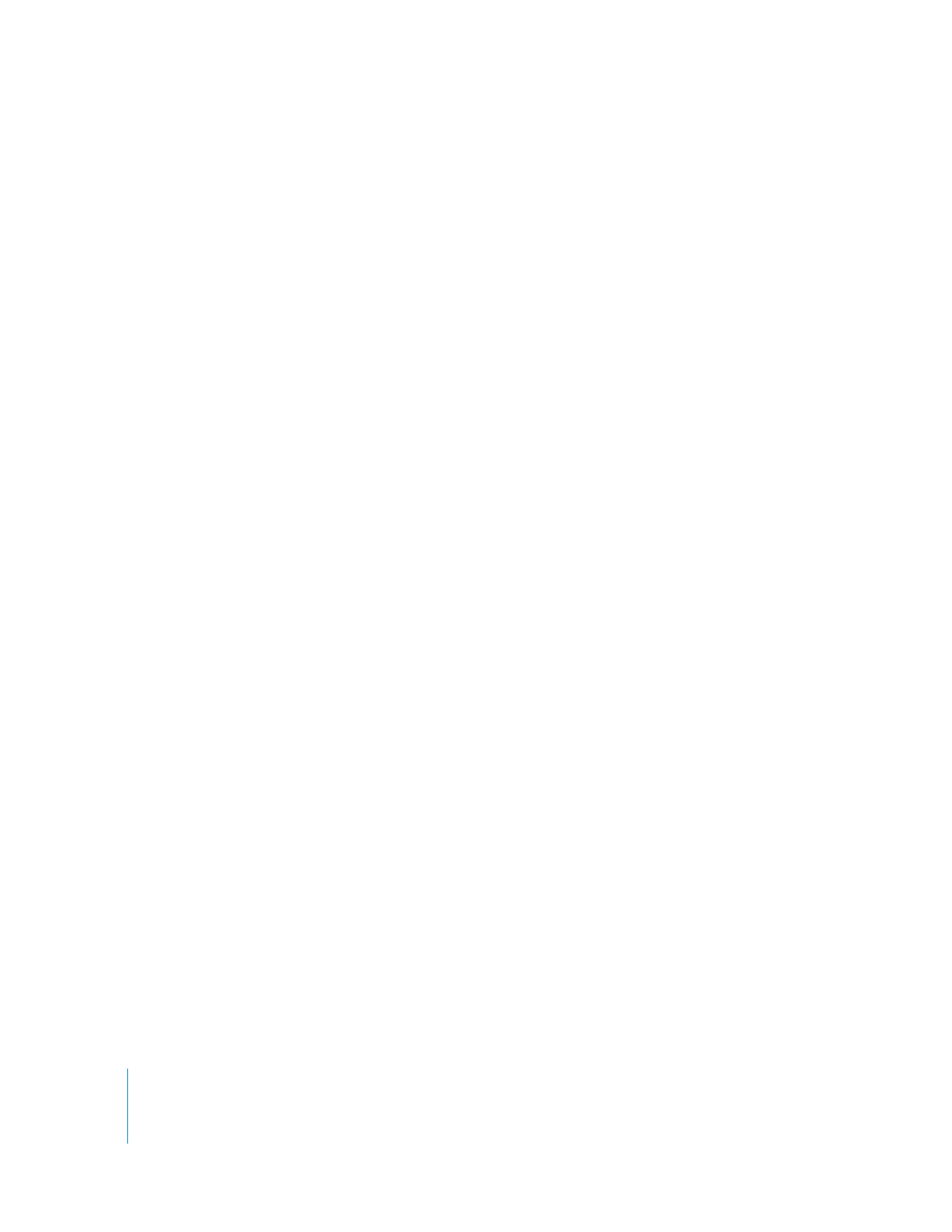
608
Partie III
Étalonnage et contrôle de la qualité vidéo
Étape 3 :
Effectuez un autre étalonnage, si nécessaire
Un filtre d’étalonnage peut être appliqué plusieurs fois. Par exemple, si un filtre ne vous
permet pas d’obtenir les couleurs souhaitées dans les zones peu éclairées et très lumi-
neuses, commencez par corriger les premières. Corrigez ensuite les zones très éclairées
en appliquant à nouveau un filtre d’étalonnage.
Chaque filtre d’étalonnage possède un ensemble de contrôles Limiter les effets qui
vous permet d’isoler une partie du plan en fonction de la couleur, du luma, de la satu-
ration ou de toute combinaison de ces trois éléments. Les contrôles Limiter les effets
fonctionnent comme un modulateur de chrominance ou de luma, à une différence
près : au lieu de changer la couleur partout, ils limitent l’effet du filtre d’étalonnage
à la zone sélectionnée. Vous pouvez ainsi cibler l’herbe verte, les parties éclairées des
arbres et le rouge à lèvres d’une actrice à l’aide de trois filtres distincts, ce qui permet
de contrôler l’image avec une grand précision.
Étape 4 :
Ajoutez d’autres filtres pour répondre à des besoins particuliers
Une fois les filtres d’étalonnage nécessaires ajoutés, vous aurez peut-être quelques problè-
mes à résoudre. Il peut être impossible de corriger certaines zones de votre plan sans intro-
duire une couleur indésirable dans les ombres ou les tons clairs. Dans ce cas, vous pouvez
utiliser un filtre supplémentaire, par exemple Désaturer les tons clairs ou Désaturer les tons
foncés, pour remédier simplement et rapidement à ce problème. De même, si vous vous
apercevez que la combinaison de filtres employée pousse les niveaux de chrominance ou
de luma jusqu’à des niveaux inacceptables en télédiffusion, utilisez alors le filtre Seuil de
diffusion pour rétablir des niveaux acceptables.
Étape 5 :
Harmonisez la couverture de la scène avec le plan maître
Une fois que vous avez fini de définir l’apparence du plan maître de la scène, vous pouvez
passer aux autres plans. Vous pouvez facilement copier les réglages des filtres d’étalonnage
dans d’autres apparitions du même plan maître éventuellement présentes dans la même
scène. Par exemple, si vous revenez cinq fois au plan maître dans votre scène, copiez sim-
plement les filtres de la première apparition corrigée sur toutes ses autres apparitions au
sein de la même scène.
Lorsque vous travaillez sur les plans de couverture, vous répétez normalement les éta-
pes 2 à 4 pour chaque plan. Vous pouvez comparer chaque nouveau plan au plan maî-
tre corrigé, en faisant des va-et-vient entre les plans pour en comparer l’apparence. La
comparaison des valeurs des plans sur les instruments vidéo vous permet d’identifier
les besoins de réglage des filtres d’étalonnage que vous appliquez pour harmoniser
au mieux la couleur, les noirs et les blancs.
Après avoir corrigé un segment d’un plan donné, n’oubliez pas qu’il est possible
d’appliquer ces réglages à tous les autres segments de la scène à partir du plan en
question. Si vous appliquez plusieurs filtres d’étalonnage à un plan, vous pouvez
également les appliquer à tous les autres plans.
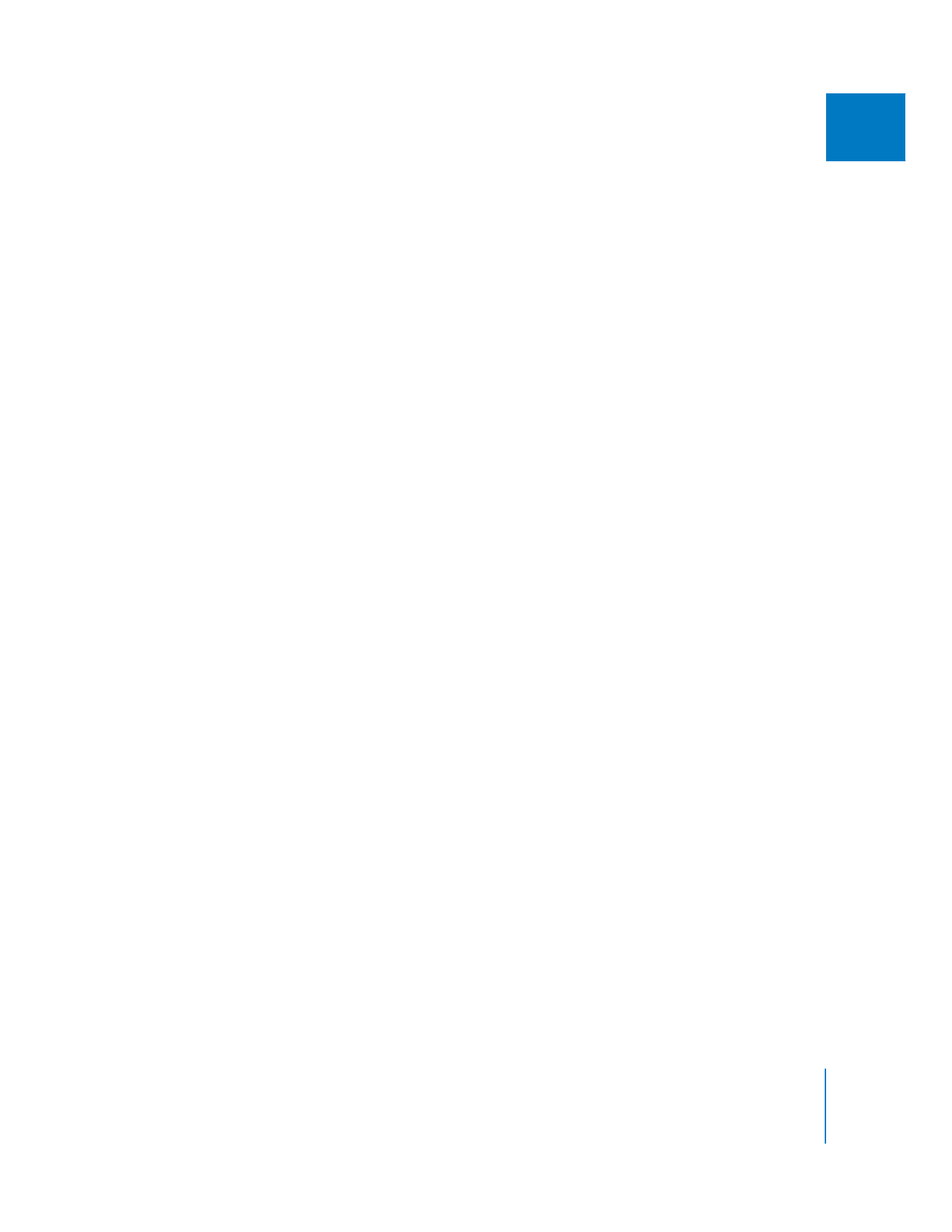
Chapitre 27
Étalonnage
609
III